
В увлекательной игре с открытым миром под названием Kingdom Come: Deliverance, действие которой разворачивается в величественной средневековой обстановке, игроки сталкиваются с серьезными трудностями, особенно при выборе хардкорного режима. К счастью, доступны консольные инструкции, которые облегчают игровой процесс.
Снова умер от голода, пока пытался прочитать книгу?
Реализм, который мы ценим. Здесь делимся советами по выживанию и ждём вторую часть, чтобы страдать с новой графикой.
Пойти в корчмуЭта игра «Kingdom Come: Deliverance» предлагает консольные команды для настройки параметров для повышения производительности ПК и графики. Тем не менее, перед их применением важно знать определенные предпосылки. В этом уроке мы покажем вам, как использовать все консольные команды, доступные в игре, чтобы ваш персональный игровой процесс был оптимально адаптирован к вашим предпочтениям.
Все консольные команды в Kingdom Come: Deliverance
В Kingdom Come: Deliverance есть несколько ключевых моментов при работе с консольными командами:
Как включить режим разработчика в Kingdom Come: Deliverance
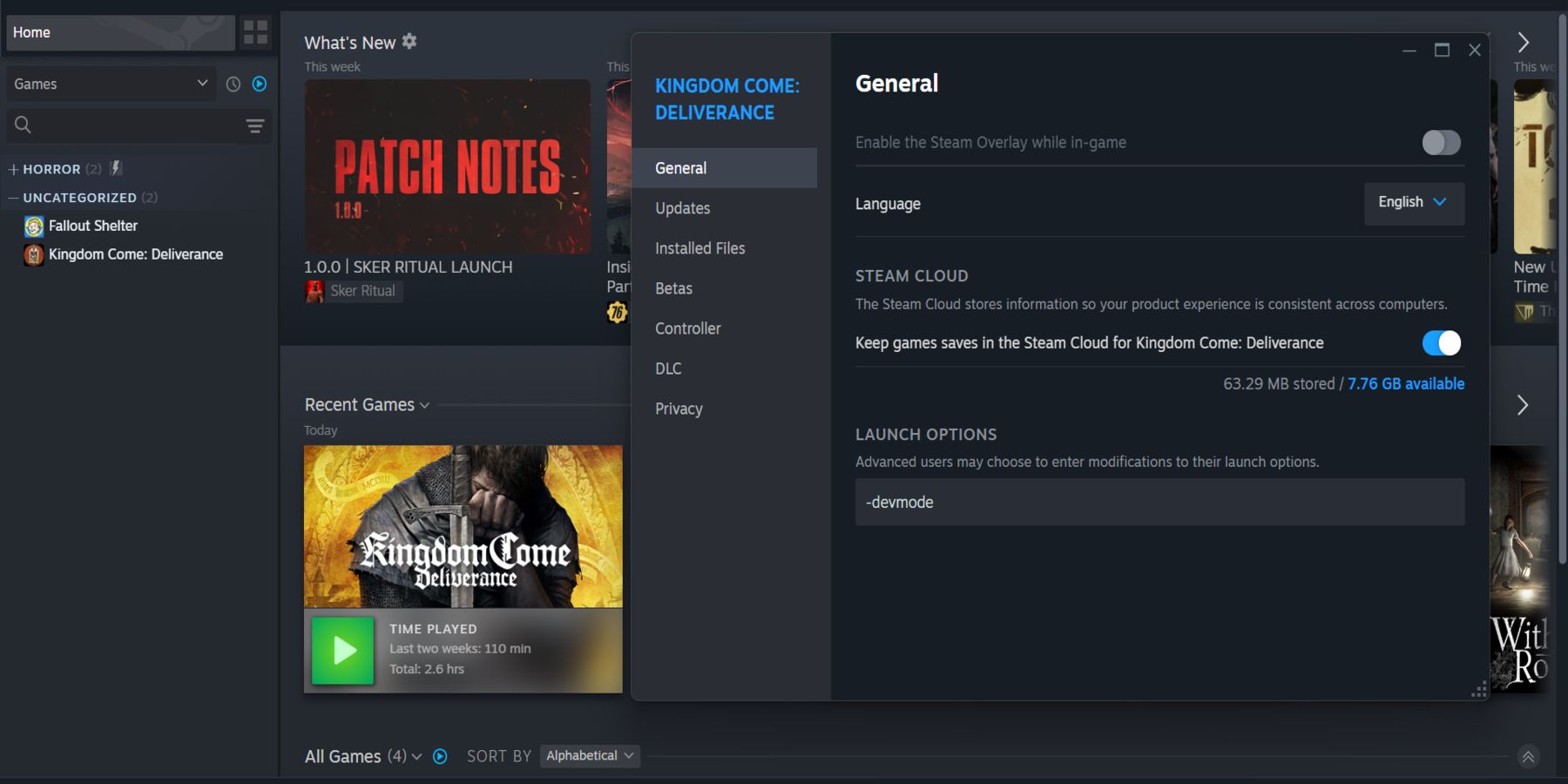
Чтобы использовать следующие консольные команды для «Kingdom Come: Deliverance», сначала активируйте режим разработчика, введя определенную конфигурацию в параметрах запуска игры в Steam.
Вот как включить режим разработчика в Kingdom Come: Deliverance:
- Перейдите к игре в вашей библиотеке Steam.
- Щелкните правой кнопкой мыши и выберите параметр «Свойства».
- Нажмите кнопку «Параметры запуска».
- Введите «-devmode» в текстовое поле (без кавычек).
All Kingdom Come: Deliverance Чит-команды
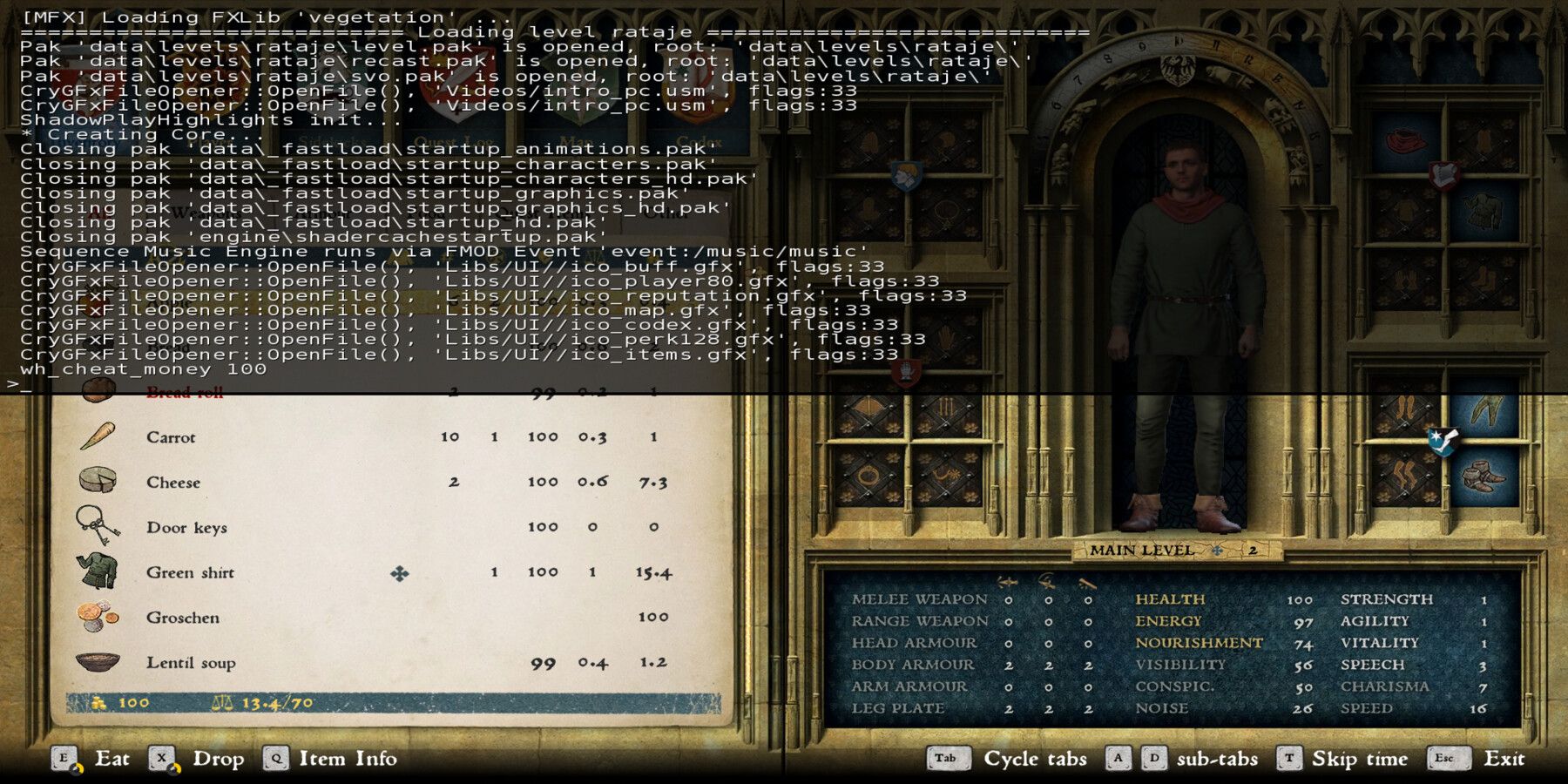
В «Kingdom Come: Deliverance» нажатие клавиши «~» (тильда) откроет консоль. Для использования консольных команд, отмеченных символом «#», у вас есть два варианта: введите «0», чтобы отключить или «1», чтобы включить команду. Для команд, предоставляющих предметы, не забудьте также указать желаемое количество.
|
Консольная команда |
Информация о консольных командах |
|
heat_add_all_perks |
Теперь у вас есть все возможности игры |
|
heat_add_buff_immortal |
Теперь ты бессмертен |
|
heat_add_buff_invisible |
Теперь вы невидимы |
|
heat_no_lockpicking |
Автоматически отпирает все двери и выключает мини-игру со взломом |
|
heat_set_wanted_level=0 |
Удаляет уровень розыска |
|
heat_wash_dirt_and_blood |
Очищает вас от всей грязи и крови |
|
cl_fov # |
Изменяет поле зрения (значение по умолчанию — 60) |
|
e_MergedMeshesInstanceDist # |
Изменяет расстояние прорисовки растений (значение по умолчанию — 20) |
|
e_TimeOfDay |
Показывает время дня и ночи |
|
e_ViewDistRatio # |
Изменяет расстояние прорисовки (значение по умолчанию — 500) |
|
e_ViewDistRatioVegetation # |
Изменяет расстояние прорисовки дерева (значение по умолчанию — 500) |
|
g_godmode # |
Команда для режима Бога. 0 отключает, а 1 включает |
|
g_showHUD # |
Команда для HUD. 0 отключает, а 1 включает |
|
p_gradity_z # |
Изменяет гравитацию игры (значение по умолчанию -13) |
|
д |
Выход с рабочего стола без сохранения |
|
Режим r_antialiasing # |
Значение по умолчанию — 0, 1 — SMAA 1x, 2 — SMAA 1TX, 3 — SMAA 3x |
|
r_Motion Blur # |
0 отключает, 1 включает размытие камеры, а 2 включает размытие объекта |
|
r_vysnc # |
Команда для вертикальной синхронизации. 0 отключает, а 1 включает. |
|
t_scale # |
Изменяет масштаб модели (1 — значение по умолчанию) |
|
wh_cheat_additem (идентификатор предмета) # |
Предоставляет вам указанное количество определенного товара на основе введенного вами идентификатора товара |
|
wh_cheat_money # |
Предоставляет вам определенное количество грошей |
|
wh_dlg_chatbubbles # |
Вы можете включить или выключить функцию, которая настраивает субтитры символов во время навигации по городам, используя команду 0 или 1. |
|
wh_pl_showfirecursor # |
Команда для оружия «Лук» «Перекрестие». 0 отключает, а 1 включает |
|
wh_horse_CameraCentering # |
Изменить скорость центрирования на лошади. 0,2 — значение по умолчанию, а 0 вообще отключает центрирование |
|
wh_ui_ShowCompass # |
Команда для компаса. 0 отключает, 1 включает. Однако игра сбрасывает эту команду после открытия любого экрана меню. |
|
wh_ui_ShowCursor # |
Команда для значка курсора. 0 отключает, 1 включает. Однако игра сбрасывает эту команду после открытия любого экрана меню. |
|
wh_ui_ShowStats # |
Если в качестве входных данных выбрано значение «Статистика: 0», функция статистики отключается, а значение «Статистика: 1» ее активирует. Тем не менее, игра отменяет эту настройку, как только вы открываете любое меню. |
Смотрите также
- Все рецепты культистского круга в Escape from Tarkov
- Где находится точка эвакуации «Туннель контрабандистов» на локации «Интерчейндж» в Escape from Tarkov?
- Как получить скины Alloyed Collective в Risk of Rain 2
- Для чего нужен тотем жертвоприношений в игре 99 ночей в лесу?
- Где посмотреть ‘Five Nights at Freddy’s 2’: расписание сеансов и статус потоковой передачи.
- Решение головоломки с паролем Absolum в Yeldrim.
- Шоу 911: Кто такой Рико Прием? Объяснение трибьюта Grip
- Руководство по целительской профессии в WWM (Where Winds Meet)
- Лучшие шаблоны дивизий в Hearts Of Iron 4
- Как пройти I’m Not a Robot – полное прохождение всех уровней
2024-04-22 17:06